ارتقاء به حافظه SSD جدید معمولاً با دو گزینه همراه است: صرف ساعتها برای نصب مجدد ویندوز و برنامهها، یا استفاده از روش کلونسازی (Cloning) که در عرض 30 دقیقه انجام میشود. اگر تاکنون ارتقاء حافظه را به تعویق انداختهاید بهدلیل دشواری نصب مجدد، کلونسازی گزینهای بسیار مناسبتر است. در فرآیند کلونسازی، تمامی دادهها از جمله سیستمعامل، برنامههای نصبشده، فایلها و تنظیمات، بهصورت مستقیم به SSD جدید منتقل میشوند.
پس از اتمام این فرآیند، میتوان هارد دیسک قدیمی را با SSD جایگزین کرد و سیستم را بدون هیچ تغییری در ظاهر، اما با سرعت بیشتر، راهاندازی نمود. نصب مجدد ویندوز نهتنها زمانبر است، بلکه بهرهوری را نیز کاهش میدهد. کاربران معمولاً بین 50 تا 100 برنامه نصبشده دارند که نصب مجدد آنها مستلزم یافتن فایلهای نصبی، تنظیم مجدد ترجیحات، انتقال فایلها، بازسازی ساختار پوشهها و بازیابی افزونههای مرورگر است. کلونسازی تمامی این مراحل را حذف میکند؛ تنظیمات رجیستری، پیکربندی برنامهها و حتی تصویر زمینه دسکتاپ بدون تغییر باقی میمانند.
این فرآیند با ایجاد یک کپی سکتور به سکتور از حافظه فعلی انجام میشود، بهطوریکه رکورد بوت اصلی (MBR) و جدول پارتیشنها نیز منتقل میشوند. به همین دلیل، ویندوز پس از انتقال، سیستم را همانند گذشته شناسایی کرده و بدون مشکل راهاندازی میشود.
نکات مهم پیش از شروع کلونسازی
نرمافزار پیشنهادی برای کلونسازی، Macrium Reflect X Home است. این نرمافزار پیشتر رایگان بود اما اکنون با هزینه سالانه 49.99 دلار عرضه میشود. با این حال، نسخه آزمایشی 30 روزه آن برای یکبار کلونسازی کافی است. حافظه مبدأ باید همان حافظهای باشد که ویندوز از آن بوت میشود. این نرمافزار نمیتواند از حافظه ثانویه کلون قابل بوت ایجاد کند.
اتصال SSD جدید از طریق کابل SATA یا مبدل USB-to-SATA انجام شود. اتصال داخلی سریعتر است، اما USB 3.0 نیز برای یکبار کلونسازی مناسب است. پیش از شروع، از فایلهای مهم نسخه پشتیبان تهیه کنید. فعالیتهای سنگین دیسک مانند دانلود فایل، ویرایش ویدیو یا اجرای برنامههای متعدد ممکن است باعث خطا شود. نرمافزارهای پشتیبانگیری و آنتیویروس را موقتاً غیرفعال کنید و در حین کلونسازی از انجام کارهای دیگر با سیستم خودداری نمایید.
مراحل کلونسازی با نرم افزار
پس از اتصال صحیح حافظهها، فرآیند کلونسازی بسیار ساده است؛ زیرا نرمافزار Macrium Reflect X Home بیشتر مراحل را بهصورت خودکار انجام میدهد. تنها کاری که باید انجام دهید، هدایت نرمافزار به حافظههای مبدأ و مقصد است. پس از اجرای برنامه، حافظههای متصلشده در پنجره اصلی نمایش داده میشوند. حافظه فعلی سیستم، که شامل لوگوی ویندوز و پارتیشن C بههمراه پارتیشنهای بازیابی است، بهوضوح قابل تشخیص خواهد بود.
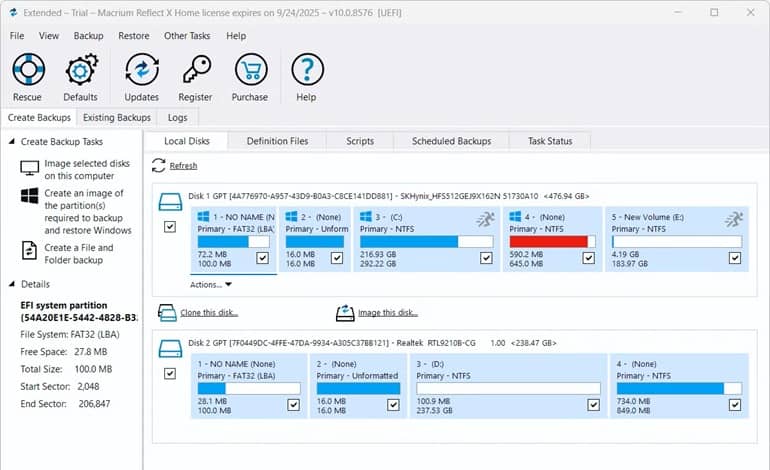
برای آغاز، گزینه “Clone this disk” را در زیر حافظه مبدأ انتخاب کنید. سپس حافظه SSD مقصد را از فهرست انتخاب نمایید. اگر حافظه مقصد دارای پارتیشنهای غیرضروری است، میتوان آنها را با استفاده از گزینه “Erase Disk” حذف کرد. در مرحله بعد، با انتخاب “Copy partitions”، پارتیشنهای حافظه مبدأ به حافظه مقصد منتقل میشوند. در صورتی که اندازه حافظهها متفاوت باشد، فعالسازی گزینه “Shrink or extend to fill the target disk” ضروری است تا فضای حافظه بهدرستی مدیریت شود. پس از آن، با کلیک بر “Next” و حفظ تنظیمات پیشفرض، گزینه “Finish” را انتخاب کرده و سپس «OK» را برای آغاز فرآیند کلونسازی فشار دهید.
گزینه “Shrink or extend” نقش مهمی در جلوگیری از ایجاد فضای تخصیصنیافته دارد. در صورت عدم استفاده از این گزینه، تفاوت اندازه بین حافظهها بهصورت فضای خالی باقی خواهد ماند که نیازمند مدیریت دستی پارتیشنهاست. بهتر است اجازه دهید نرمافزار بهصورت خودکار پارتیشن اصلی را گسترش یا کوچک کند. در تجربه نویسنده، حافظهای با ظرفیت 512 گیگابایت که حدود 220 گیگابایت داده داشت، به یک SSD NVMe با ظرفیت 256 گیگابایت کلون شد و این فرآیند تنها 30 دقیقه زمان برد. البته سرعت کلونسازی به سختافزار مورد استفاده بستگی دارد.
در طول فرآیند، هیچ مداخلهای لازم نبود؛ کافی بود سیستم را رها کرده و پس از پایان عملیات بازگردید. پس از اتمام کلونسازی، سیستم را خاموش کرده، حافظه قدیمی را جدا نموده و SSD جدید را به همان پورت SATA متصل کنید. با راهاندازی مجدد، ویندوز باید بدون هیچ مشکلی و با تمامی برنامهها و فایلها در جای خود اجرا شود
نتیجهگیری
کلونسازی حافظه، بزرگترین مانع ارتقاء به SSD را از میان برمیدارد: صرف زمان برای بازسازی سیستم. با استفاده از Macrium Reflect X Home، تنها در 30 دقیقه میتوان فرآیند ارتقاء را انجام داد. اگر تاکنون بهدلیل دشواری نصب مجدد، ارتقاء SSD را به تعویق انداختهاید، اکنون زمان آن فرا رسیده است که با استفاده از نسخه آزمایشی این نرمافزار، حافظه خود را کلون کنید. افزون بر Macrium، نرمافزارهای رایگان دیگری نیز وجود دارند؛ از جمله Clonezilla (با رابط کاربری مبتنی بر لینوکس)، AOMEI Backupper Standard و EaseUS Todo Backup Free که رابط کاربری مناسبتری برای ویندوز دارند، هرچند برخی قابلیتها را محدود کردهاند.



